欢迎使用Small PDF转换成WORD转换器,这里为您提供SmallPDF转换器最新资讯以及SmallPDF转换器 相关基础教程、使用技巧、软件相关知识、软件激活、升级及常见问题等帮助。
发布时间:2023-10-06 07:05:37
百余张图片如何批量转成PDF?大家在日常工作学习中,有没有经常会碰到需要把图片转换成PDF文件的情况,比如老师布置的图片作业需要PDF格式才能上传,这就需要将图片转换成PDF文件。但是对于部分小白用户来讲,又因为找不到合适的方法,而感到十分地苦恼!那么,百余张图片如何批量转成PDF呢?请不要担心,下面就给您分享四个动动手指即可轻松解决问题的方法,一起来看下吧。

方法1、专业软件批量转换
通常来说,图片作为我们日常生活和办公中接触最多的文件,其在很多场景中都发挥了非常重要的作用。而想要比较完美地将图片批量转成PDF,可以先选择一款专业的PDF转换器来完成。例如:SmallPDFer软件,它是一款功能强大、界面简洁、操作简单的PDF转换器,并具备极速转换、批量转换,高质量识别等功能。不管是PDF转其它文档,还是其它文件转PDF,都建议您可以选择一试。
首先,可以在设备上下载并运行“SmallPDFer”软件,并直接在设备上选择对应的转换功能,也就是“其它文件转PDF”中的“图像转PDF”的功能。然后,将需要转换的图像批量添加到软件里面,可以选择“添加文件/文件夹”来完成。最后,设置一下是否转换到一页里,确认无误后点击“开始转换”即可。
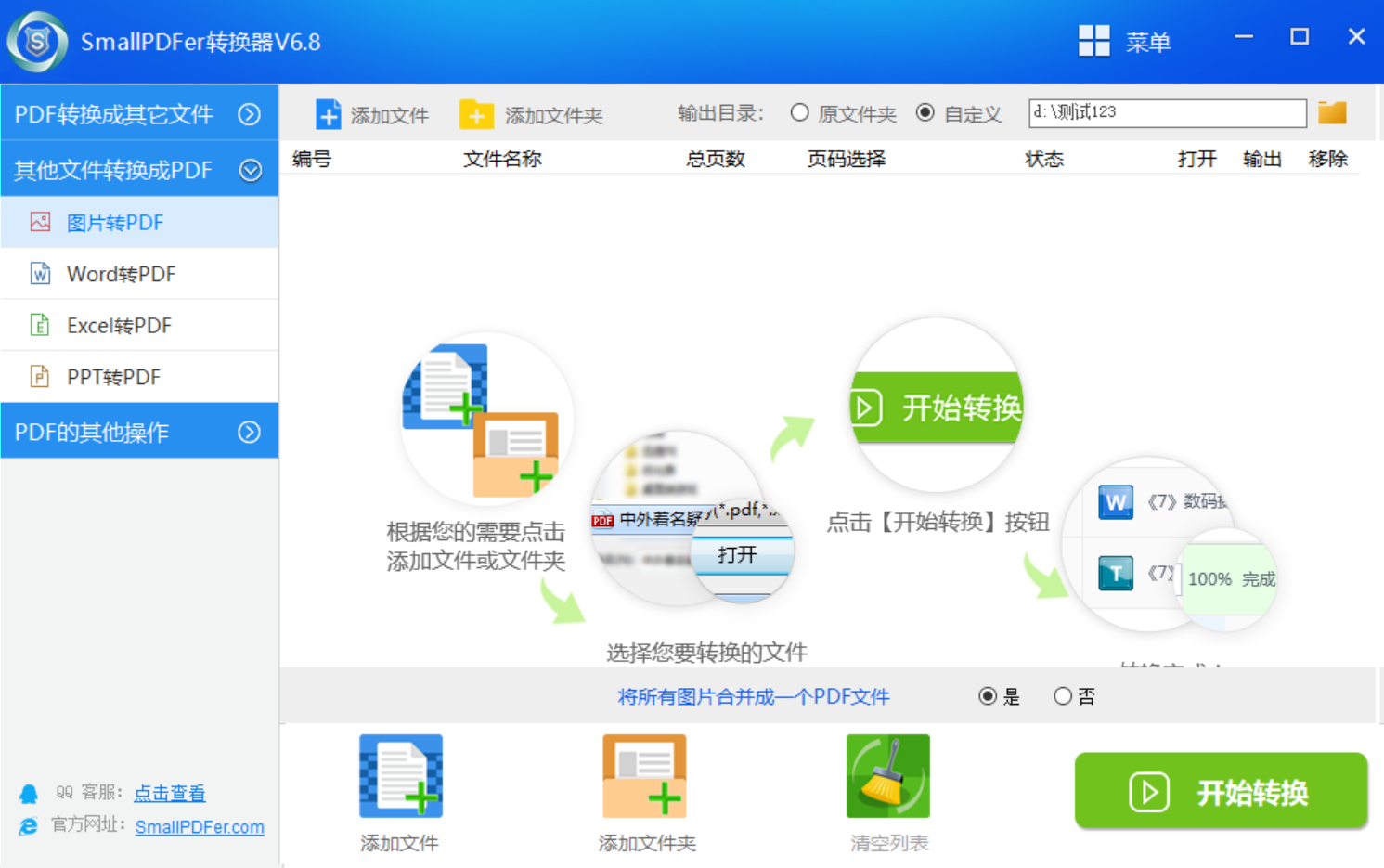
方法2、另存功能批量转换
图片不仅可以记录我们的生活、工作,还能够将一些元素展示出去,从而提升图片的利用率。而为了能够减小在传播、发送过程中对图片的影响,比如篡改图片内容、图片过大等,而这些问题都可以通过办公软件内置的另存为功能来解决。同时,这个功能也可以帮助咱们将图片批量转成PDF格式。首先,可以在桌面上新建一个Word文档,并将需要转换的图片添加到软件里面。然后,在首界面的文件菜单中找到“另存为”选项,并在弹出的勾选框内选择“.pdf”即可。
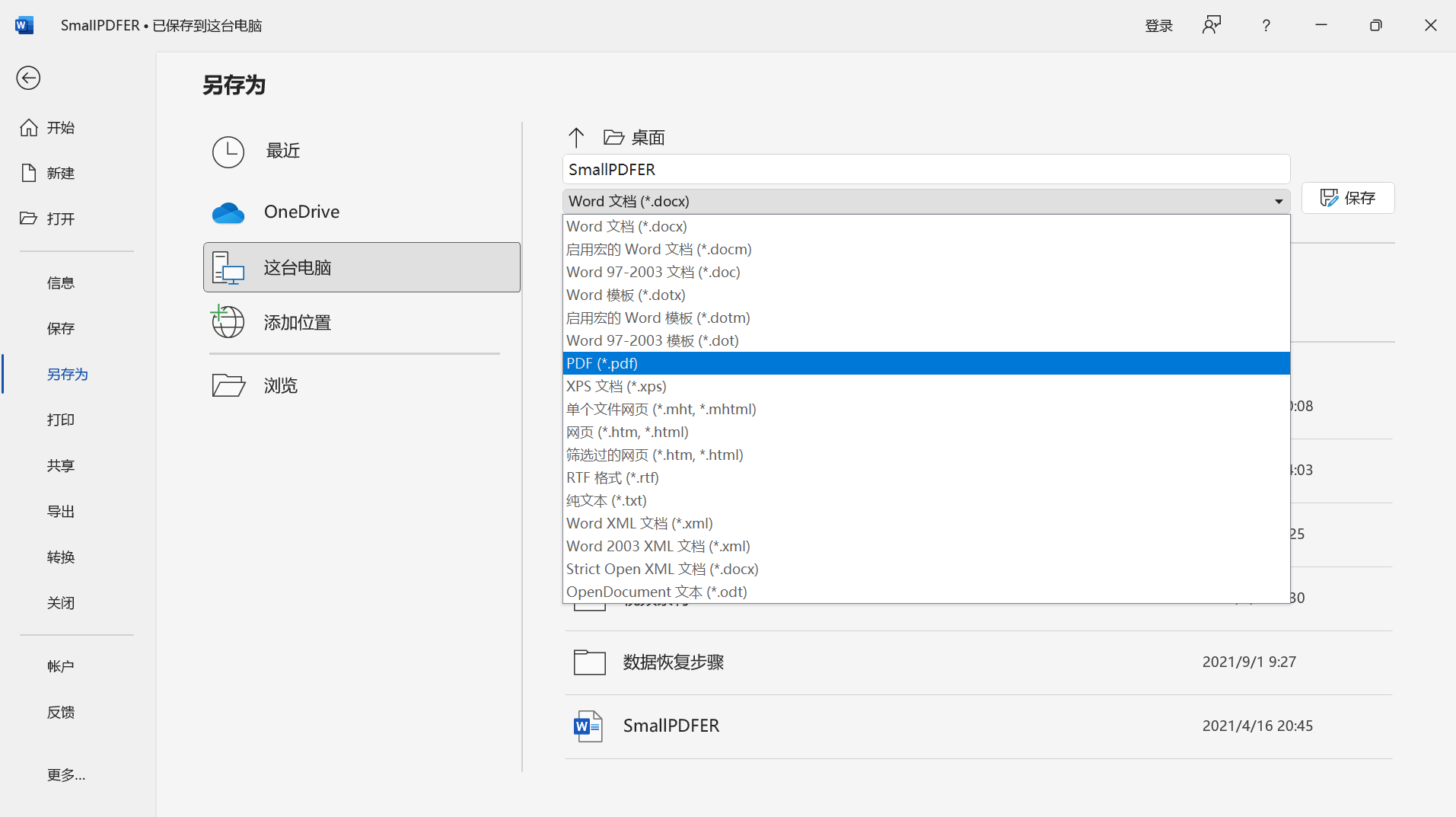
方法3、同类工具批量转换
当然了,目前能够实现图片批量转PDF的工具还有很多,例如:功能强大的PDF解决方案,Adobe Acrobat工具。使用这个工具,有两种方式可以解决问题,第一种是直接使用其自身内置的“导出”功能,将图片转成PDF格式。第二种是通过手动编辑的方式,也就是使用其它新建一个PDF文件,然后将需要的图片添加到里面,并统一调整一下图片的大小、顺序等。确认没有其它需求之后,直接将其保存即可查看具体效果。
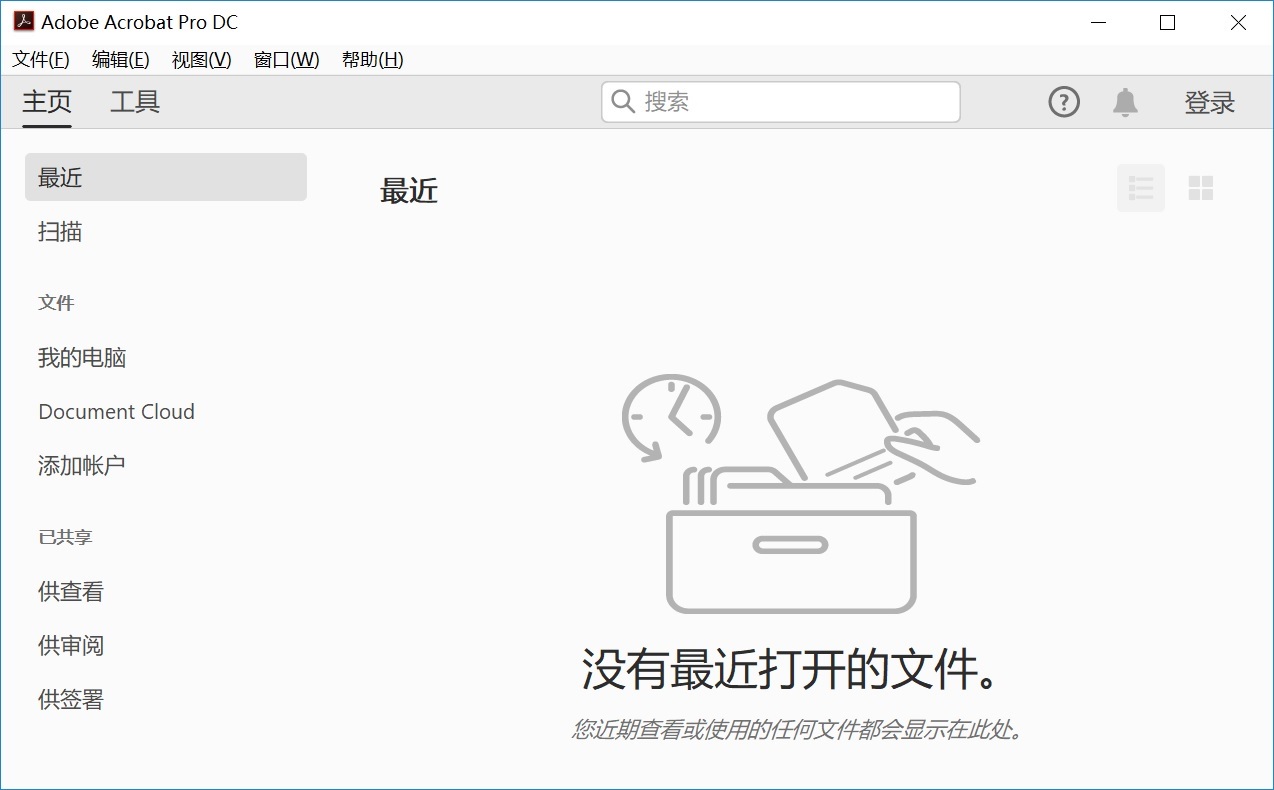
方法4、在线平台批量转换
除了上面分享的三个方法以外,目前只要跟PDF相关的格式转换需求,其实都可以使用一些在线的平台来试试看。例如:CloudConvert平台,它是一个在线文件转换工具,可用于将任何文件类型转换为任何其他文件类型,该软件允许转换214种文件类型,包括音频、视频、电子书、图像、文档等。需要注意的是,目前市面上能够找到的PDF在线转换平台,其大体的操作,基本与专业的PDF转换器类似。要说唯一不足的就是,一些国外的网站因为服务器距离咱们较远,所以在转换的速度上可能速度会比较缓慢。
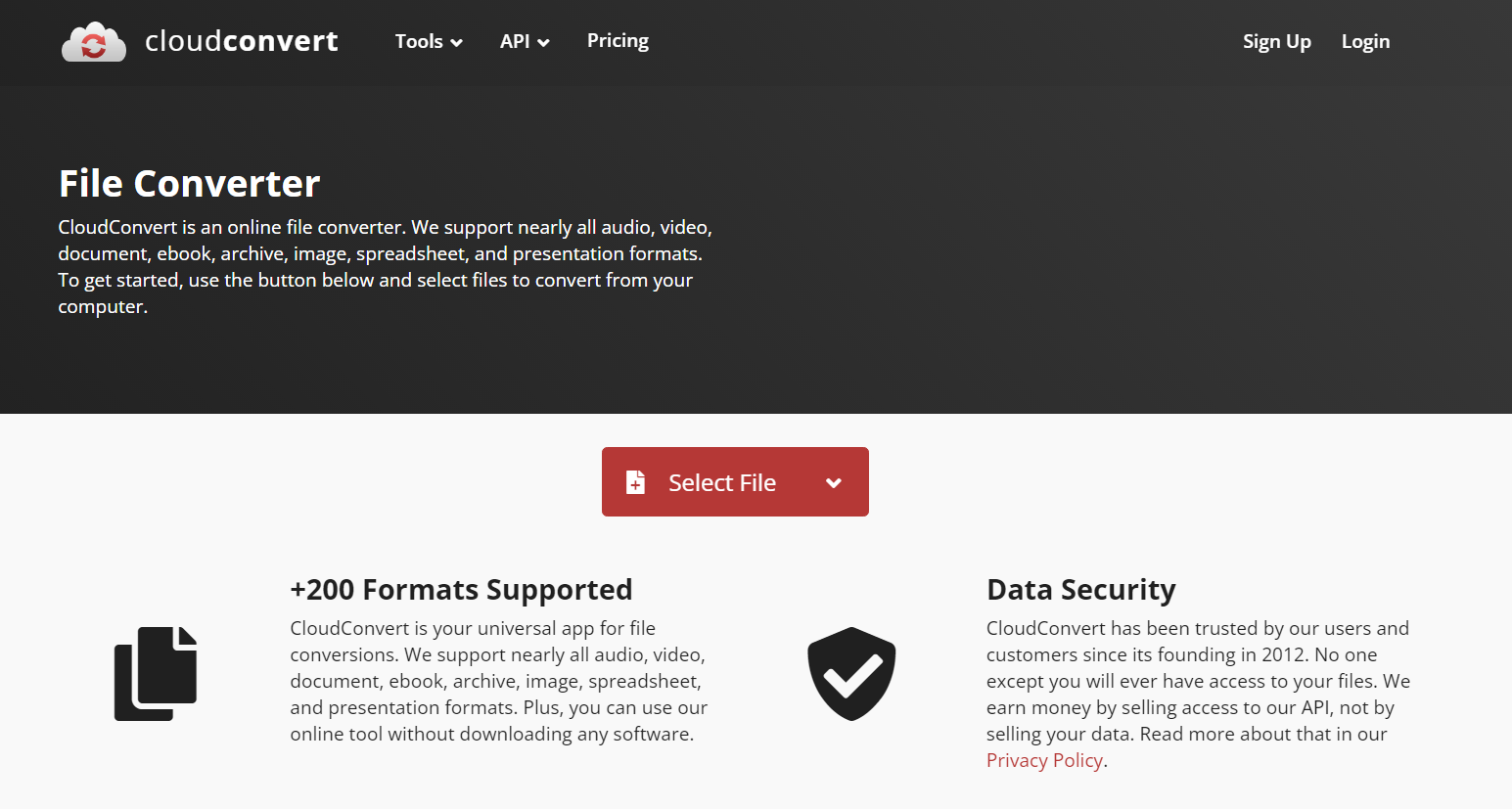
关于百余份图片批量转成PDF的方法,小编就为大家分享到这里了,虽然说当前随着科技的发展,能够选择的方法比较多。但是,真的比较好用的,只有在您亲自尝试过以后才会真正知晓。最后,如果您觉得自己以前使用过的方法比较好,也欢迎您能够在评论区分享给我们也来试试看。温馨提示:如果您在使用SmallPDFer这款软件的时候遇到问题,请及时与我们联系,祝您百余张图片批量转成PDF操作成功。